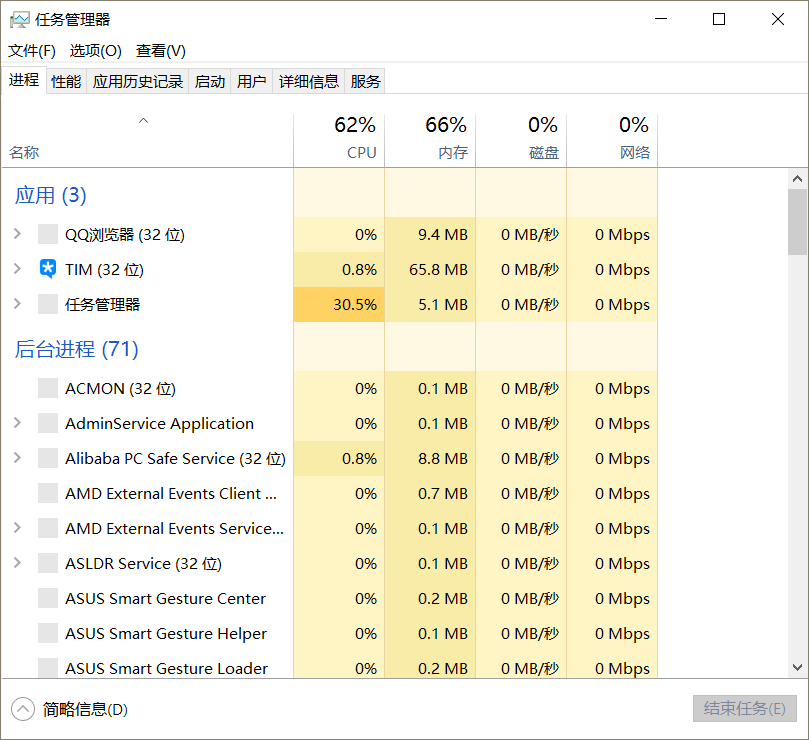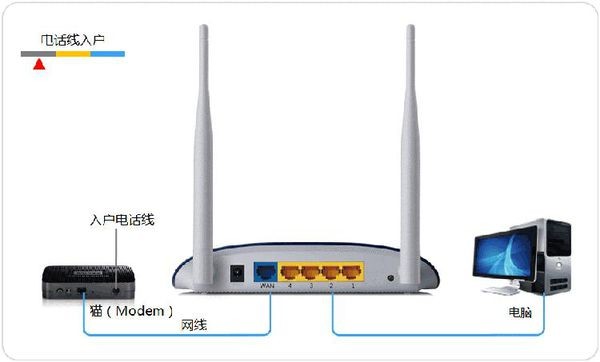ps产品精修图片教程,我们以金属产品为例。
1、启动ps之后,打开一张金属产品素材图片。
2、接着执行ctrl+j快捷键复制得到图层1,或者执行图层-新建-通过拷贝的图层命令。
3、执行图凳陪像-调整-曲线命令,调整曲线值,根据实际进行调整,可以反复尝试调整。
4、执行图像-调整-色阶命令,设置参陵答数依次为180,0,240,点击确定按钮,突出金属的质感。
5、修改图层1的混合模式为滤色,不透明度为95%,查看效果变化。
6、执行选择-色彩范围命令,设置颜色容差为40,选取背景颜色点击确定按钮。
7、新建图层2,填充白色,执行ctrl+d取消选区,修改混合模式为柔光,执行ctrl+s组合键保存即可。
使用ps不仅可以处理图片,也可以对产品图枣汪蠢片进行精修,今天我们就来看看使用ps这款软件是如何对产品图进行处理的吧。
方法/步骤
1、首先我们使用ps将我们的图片打开,然后在图层里新建一个图层,如图所示:
2、新建图层之后调节图层的顺序,然后在工具箱内找到渐变填充选项,点击该选项在上面的设置里设置参数如图所示:
3、设置好参数之后拖动鼠标左键我们就得到了图片的背景效果,如图所示:
4、选择产品图片我们在工具箱内找到快速选择工具,如图所示:
5、使用快速选择工具我们在产品上拖动鼠标左键就得到了产品的选区,如图所示:
6、得到产品选区之后按下Ctrl+shift+I键,然后按下delete键将背景删除,如图所示:
7、再在选择抠图后的产品然后按下Ctrl+J键复制然后调节其旋转角度,然后设置其透明度,如图所示:
8、选择产品然后在图层里找到图层样式选项,点击该选项在其内找到外发光选项,如图所示:
9、点击外发光在弹出的对话框内设置参数和发光的颜色,如图所示:
10、设置好之后在滤镜里找到渲染选项,然后在渲染里找到镜头光晕选项,如图所示:
11、点击镜头光晕选项,并在弹出的镜头光晕对话框内设置参数如图所示:
12、设置好字都点击确定,可以看到最后的效果如图所示:
标签:精修,ps,教程